Tema
Provjera prikladnosti računala za prelazak na Windows 11, “Blue Vulva”.
Problem
Disk je u MBR načinu → BIOS se ne može prebaciti na UEFI → Secure boot je zvan funkcije = računalo nije spremno za Windows 11.
Rješenje – tl;dr
Prebaci disk u GPT programom %SystemRoot%\System32\MBR2GPT.EXE
Postupak
Radiš na vlastitu odgovornost. Ako ne razumiješ – nemoj raditi. Nema supporta, nema povratka natrag, samo naprijed. Borbaaa!
Korak 1
- Imaj spreman USB štapić s Windowsima da se možeš eventualno spasiti iz eventualne katastrofe
- Bez kvalitetnih i sigurnih (a) system-disk image-backupa i (b) data-backupa ni ne pomišljaj ići dalje
- Start > “Backup” > Go to Backup and Restore (Windows 7)
- Po završetku provjeri je li backup ispravan
- Bez backupa trenutačnog stanja BIOS-a ni ne pomišljaj ići dalje
Korak 2
- Provjeri oznaku sistemskog diska:
- powershell -command Get-Disk
- zapamti <%NumberDiska%>
- Provjeri imaš li %SystemDrive%\Boot i kako izgleda
- DIR /A %SystemDrive%\B*
- DIR /A %SystemDrive%\Boot\*
- Ako nemaš ili ne izgleda:
bcdboot C:\Windows /l en-us /s C: /f ALL
- Prebaci disk iz MBR u GPT. Poželjno je to raditi u Safe mode – Command line only.
Ako ne možeš, upotrijebi opciju /allowfullOS gdje je to potrebno (program će upozoriti).
U opciju /disk: stavljamo <%NumberDiska%>- mbr2gpt /validate /disk:0
- mbr2gpt /convert /disk:0
- Nakon toga obavezan reboot
- Obavezno otvori BIOS i prebaci sa Legacy na UEFI
Slike
Powershell – “stil” diska – ovdje su tri diska od kojih jedan treba prebaciti iz MBR u GPT (“Number” tog diska je “0”, to zapamti, taj broj ćeš koristiti za MBR2GPT.exe).
powershell -command Get-Disk:

PC Health Check – prije:
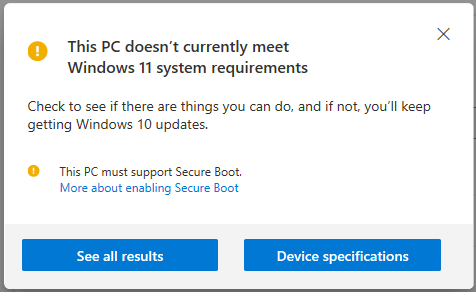
PC Health Check – poslije:
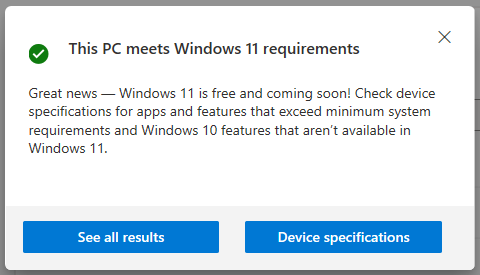
MSInfo32 – prije:
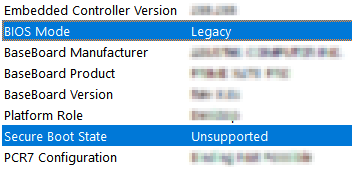
MSInfo32 – poslije:
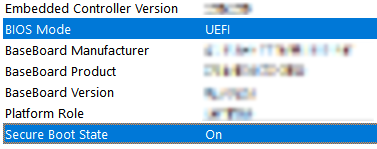
AMI BIOS backup (AFUWINGUI) > “Save” će spremiti trenutačni sadržaj BIOS-a u datoteku s nastavkom ROM: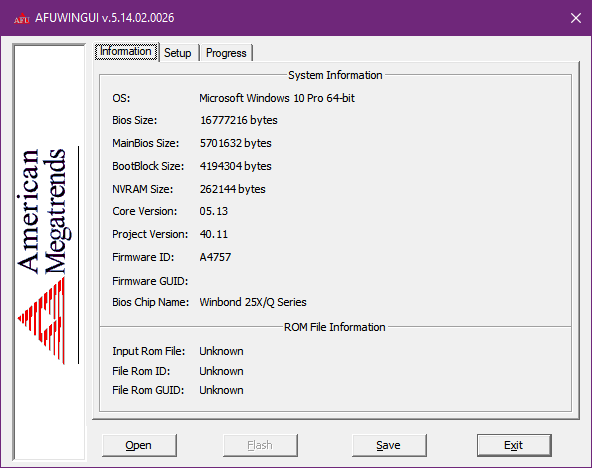
AMI BIOS UEFI <–> Legacy prebacivanje:
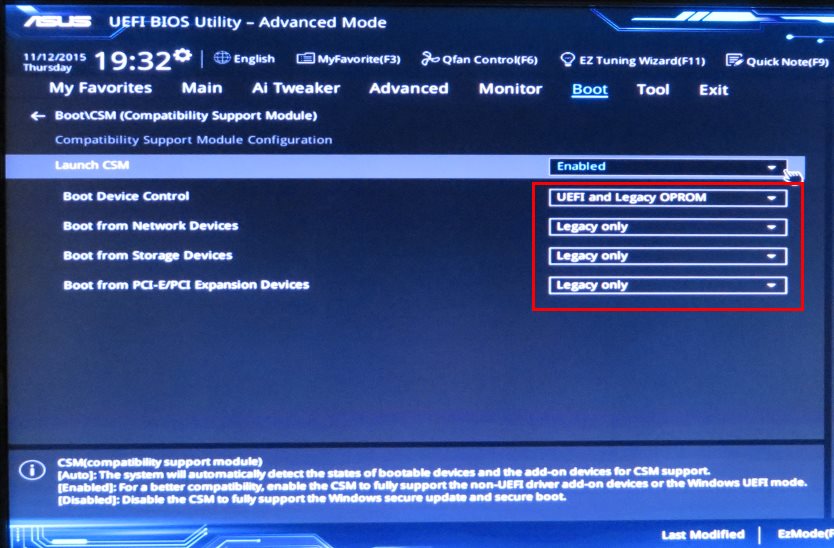
(izvor: https://scottiestech.info/wp-content/uploads/2015/11/UEFI_3.jpg)
Razno
- …
- AMI BIOS UEFI EFI firmware alati za backup BIOS-a:
https://www.ami.com/products/firmware-tools-and-utilities/bios-uefi-utilities/ - Download PC Health ckeck:
https://aka.ms/GetPCHealthCheckInsidersX64
(možda dostupan samo prijavljenima s Insider računom) - Window Backup Admin
https://docs.microsoft.com/en-us/windows-server/administration/windows-commands/wbadmin-start-backup - https://www.diskpart.com/articles/
- …
SEO
- This PC doesn’t currently meet Windows 11 system requirements Check to see if there are things you can do, and if not, you’ll keep getting Windows 10 updates This PC must support Secure Boot More about enabling Secure Boot
- Bios Mode – Legacy Secure Boot State – Unsupported
- AFUWINGUI v.5.14.02.D026 Bios Size MainBios Boot Block NVRAM Core Version Project Version Firmware ID Firmware GUID Bios Chip Name Input Rom File File Rom ID File Rom GUID System Information Microsoft Windows 10 64-bit
Video
…
xbiox xuefix xefix

